Shaxda tusmada
Qaybtan soo socota ee hawlgalladayada oo qoraal ku leh xaashida faafinta ayaa u go'an soo saarista. Soo hel siyaabo aad ku soo saari karto xog kala duwan - qoraal, jilayaal, lambaro, URL-yada, cinwaannada iimaylka, taariikhda & amp; waqti, iwm. — laga bilaabo meelo kala duwan unugyo Google-ka badan oo Google-ka ah hal mar.
Google Xaashiyaha qaacidooyinka lagu soo saaro qoraalka iyo nambarada xadhkaha
Formulas Google Xaashiyaha waa wax walba. Halka combos qaar ay ku daraan qoraal & tirooyinka oo ka saar xarfo kala duwan, qaarkood waxay sidoo kale soo saaraan qoraal, nambaro, xarfo kala duwan, iwm.
Ka saar xogta adoo adeegsanaya booska: hore/u dambeeya/dhexe N chars
Howlaha ugu fudud ee wax looga qabanayo marka aad doonayso inaad xogta ka soo saarto Google Sheets unugyadu waa BIDIX, MIDIG, iyo DHEXE. Waxay helayaan xog kasta meel ahaan.
>Ka soo saar xogta bilawga unugyada Google Sheets
> Waxaad si fudud u soo saari kartaa jilayaasha N ee ugu horreeya adiga oo isticmaalaya shaqada BIDIX:LEFT(xadhig, [number_of characters])- string waa qoraalka aad doonayso inaad xogta ka soo saarto >
- lambarka_jilayaasha waa tirada xarfaha ee la bilaabayo dhanka bidix.
Waa kan tusaalaha ugu fudud: aynu ka soo saarno koodhka dalka lambarada telefoonada:

Sida aad arki karto, dalka codes waxay qaataan 6 calaamadood bilowga unugyada, markaa caanaha aad u baahan tahay waa:
> =LEFT(A2,6) 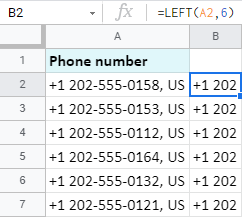
=ArrayFormula(LEFT(A2:A7,6))
> 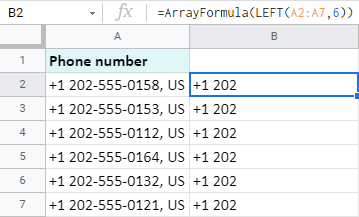
Ka soo saar xogta dhamaadka unugyada Google Sheets
Si aad u soo saarto jilayaasha N ugu dambeeya unugyada, isticmaal shaqada XAQA beddelkeeda:
XAQA(xadhig,[lambarka_jilayaasha])- string wali waa qoraalka (ama tixraaca unugga) si aad xogta uga soo saarto. <12 lambarka_jilayaasha sidoo kale waa tirada xarfaha laga soo qaadanayo dhanka midig. >
Aan ka helno magacyada waddankaas lambarrada taleefannada la midka ah:
 3>
3>
Waxay qaataan 2 xaraf oo keliya waana sida aan ku xusay qaacidada:
> =RIGHT(A2,2) > 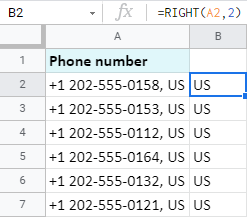 >> Talo. ArrayFormula waxa kale oo ay kaa caawin doontaa in aad xogta ka soo saarto dhammaan unugyada Google Sheets hal mar:
>> Talo. ArrayFormula waxa kale oo ay kaa caawin doontaa in aad xogta ka soo saarto dhammaan unugyada Google Sheets hal mar: =ArrayFormula(RIGHT(A2:A7,2))
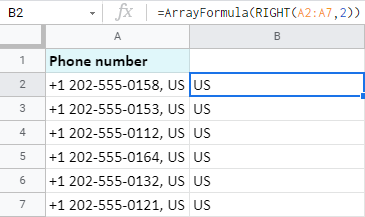
Ka soo saar xogta dhexe ee unugyada Google Sheets
Haddii ay jiraan hawlo laga soo saarayo xogta bilowga iyo dhammaadka unugyada, waa in ay jirtaa shaqo lagu soo saarayo xogta dhexe sidoo kale. Oo haa — waxaa jira mid.
Waxa loo yaqaan MID:
MID (xadhig, bilawga, saaridda_dhererka)- string - qoraalka meesha aad rabto inaad ka saarto qaybta dhexe laga bilaabo. >
- bilaaban_at — booska jilaha aad rabto inaad ka bilowdo helitaanka xogta
- dheer_dheer - lambarka >
 >
>
Sida koodhadhka waddanku ku dhammaado xarafka 6-aad, 7-aadna uu yahay xariiqda, waxaan ka soo jiidi doonaa tirooyinka ka bilaabmaya lambarka 8aad. Oo waxaan heli doonaa 8 lambar guud ahaan:
=MID(A2,8,8)
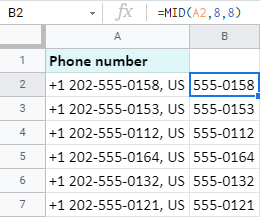
=ArrayFormula(MID(A2:A7,8,8))>> =ArrayFormula(MID(A2:A7,8,8))  > Ka saar qoraalka / nambarada xargaha. 9>
> Ka saar qoraalka / nambarada xargaha. 9>
Mararka qaar in qoraalka meel lagu soo saaro (sida kor ku cad) maahan ikhtiyaar. Xadhkaha loo baahan yahay waxa laga yaabaa inay ku jiraan qayb kasta oo ka mid ah unugyadaada waxayna ka kooban yihiin tiro kala duwan oo xarfo ah oo kugu qasbaya inaad u abuurto habab kala duwan unug kasta.
Laakin Google Sheets ma ahaan lahayd Google Sheets haddii aanu lahayn hawlo kale oo kaa caawin doona in aan qoraalka ka soo saarno xadhkaha.
Aan dib u eegno dhawr siyaabood oo suurtogal ah in xaashidu bixiso raba inaad soo saarto xogta ka horraysa qoraal gaar ah, adeegso BIDIX + RAADINTA:
- BIDIX waxa loo isticmaalaa in lagu soo celiyo tiro cayiman oo xarfo ah bilowga unugyada (bidixdooda)
- RAADIN waxay raadisaa xarfo/xadhig gaar ah oo ay helaan booskooda >
Ku dar kuwan — iyo BIDIX ayaa soo celin doonta tirada xarfaha ay soo jeedisay SEARCH.<3
Halkan waa tusaale: sidee baad u soo saartaa koodka qoraalka ka hor 'ea' kasta?

=LEFT(A2,SEARCH("ea",A2)-1)
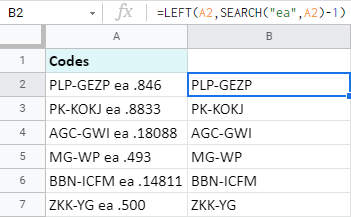 >
>
Waa kan waxa ku dhaca qaacidada ) wuxuu ka raadiyaa 'ea' A2 wuxuuna soo celiyaa meesha uu 'ea' ka soo bilaabay unug kasta — 10. >
Ka saar xogta ka dib qoraalka
halkaas Waxa kale oo loola jeedaa in la helo wax kasta ka dib xadhig qoraal gaar ah. Laakiin markan, XAQU ma caawin doono. Taa beddelkeeda, REGEXREPLACE waxay qaadanaysaa markeeda.
Talo. REGEXREPLACE waxay isticmaashaa tibaaxo joogto ah. Haddii aadan diyaar u ahayn inaad la macaamilto iyaga, waxaa jira xal aad u fudud oo hoos lagu sharraxay. REGEXREPLACE (qoraal, sheeko caadi ah, beddelaad)
- qoraalka waa xadhig ama unug aad rabto inaad isbeddel ku samayso >
- muujinta_joogta waa isku-darka jilayaasha u taagan qayb ka mid ah qoraalka aad raadinayso >
- beddelka waa wax kasta oo aad rabto inaad hesho halkii aad ka heli lahayd qoraalkaas > >
Marka, sidee u isticmaashaa si aad xogta uga soo saarto qoraal gaar ah ka dib — 'ea' tusaale ahaan?
 >
>
=REGEXREPLACE(A2,"(.*)ea(.*)","$2") 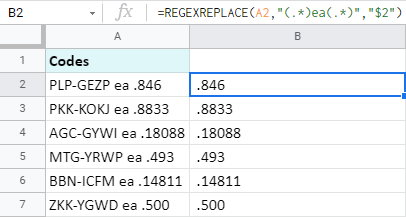
Aan sharaxo sida qaaciddani u shaqeyso sida saxda ah:
- A2 waa unug aan soo saarayo xogta laga bilaabo.
- > "(.*)ea(.*)" waa iga joogtada ah.muujinta (ama waxaad ugu yeeri kartaa maaskaro). Waxaan raadiyaa 'ea' oo waxaan ku dhejiyaa dhammaan jilayaasha kale. Waxaa jira 2 kooxood oo jilayaal - wax kasta oo ka horreeya 'ea' waa kooxda koowaad (.*) iyo wax kasta oo 'ea' ka dambeeya waa kan labaad (.*). Maaskarada oo dhan lafteeda ayaa la dhigayaa laba jibbaar.
- > "$2" waa waxa aan rabo in aan helo - kooxda labaad (halkaas nambarkeeda 2) ee dooddii hore.
Talo. Dhammaan jilayaasha loo isticmaalo tibaaxaha caadiga ah waxay ku urursan yihiin boggan gaarka ah.
Ka soo saar nambarada Google Sheets Unugyada
Ka waran haddii aad rabto in aad soo saarto nambarada kaliya marka ay booskooda iyo wax kasta oo ka horeeya & ka dib dhib malaha Dhab ahaantii, waxaan qaadan doonaa isla shaqada REGEXREPLACE oo aan bedeli doonaa tibaaxaha caadiga ah:
=REGEXREPLACE(A2,"[^[:digit:]]", "")
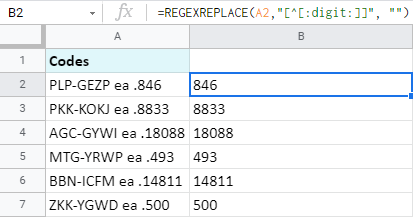
- > 12> A2 waa unug meesha aan rabo in aan ka helo tirooyinkaas.
- "[^[:digit:]]" waa tibaax joogto ah oo qaadata wax kasta marka laga reebo tirooyin. Calaamadaas ^daryeelku waa waxa ka reeban tirooyinka. >
- > " waxay ku beddeshaa wax kasta marka laga reebo xarfaha tirada oo leh "wax". Ama, si kale haddii loo dhigo, waxay ka saartaa gebi ahaanba, oo ka tagaysa tirooyinka unugyada. Ama, soo saara nambarada :) >
Ka saar qoraalka iska indhatiraya nambarada iyo jilayaasha kale
Si la mid ah, waxaad ka soo saari kartaa oo kaliya xogta alifbeetada unugyada Google Sheets. Foosha odhaahda joogtada ah inwaxay u taagan tahay qoraalka si waafaqsan - alfa:
=REGEXREPLACE(A2,"[^[:alpha:]]", "")
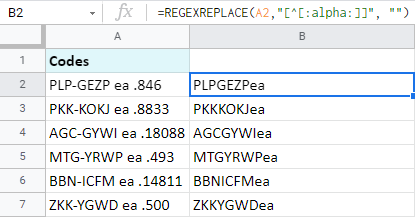
Qaciidadani waxay qaadataa wax kasta oo aan ahayn xarfo (A-Z, a-z) oo macno ahaan waxay ku beddeshaa "waxba" . Ama, si kale loo dhigo, waxay soo saartaa xarfaha kaliya.
Qaabka bilaashka ah ee xogta laga soo saaro Google Sheets unugyada
Haddii aad raadinayso hab fudud oo bilaash ah soo saar noocyo kala duwan oo xog ah, waxaad timid meeshii saxda ahayd. Qalabkeena Korontada add-on wuxuu leeyahay oo kaliya qalabka shaqada.
Soo saar noocyada kala duwan ee xogta adoo isticmaalaya Power Tools add-ons
Qalabka ugu horeeya ee aan jeclaan lahaa inaad ogaato waxa loo yaqaan Extract . Waxa ay si sax ah u qabataa waxa aad ka raadinayso maqaalkan - waxay ka soo saartaa noocyo kala duwan oo xog ah unugyada Google Sheets
Dejinta-saaxiibtinimada isticmaale
>Dhammaan kiisaska aan kor ku soo sheegay maaha kaliya lagu xalin karo add-onka. Qalabka ayaa ah mid isticmaale-saaxiibtinimo marka waxa kaliya ee aad u baahan tahay waa in aad doorato tirada aad rabto in aad ka shaqeyso oo sax sanduuqyada jeeg-bixinta ee loo baahan yahay. Ma jiraan qaacidooyin, ma jiro tibaaxo joogto ah. >Xusuuso qodobka labaad ee maqaalkan oo leh REGEXREPLACE iyo tibaaxo joogto ah? Waa kuwan sida ay ugu fududahay add-on:
> 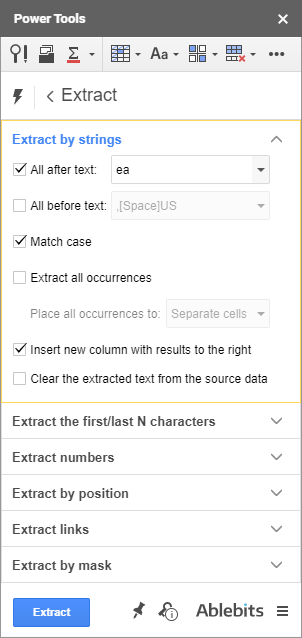 >
>
Xaqadaha dheeraadka ah
Sida aad arki karto, waxaa jira xulashooyin dheeraad ah > (kaliya sanduuqyada calaamadaynta) oo aad dhakhso u shidi karto/dami karto si aad u hesho natiijada ugu saxsan:
>- >Ka hel xargaha kiiska qoraalka ee loo baahan yahay oo keliya. > 12> Ka saar dhammaan dhacdooyinka mid kastaunug oo dhig hal unug ama tiirar kala duwan
- Geli tiir cusub oo natiijadu leedahay dhanka midig ee xogta isha >Ka nadiifi qoraalka la soo saaray xogta isha.
Soo saar noocyo kala duwan oo xog ah
> Ma aha oo kaliya Aaladaha Korontadu waxay soo saaraan xogta ka hor/ka dib/u dhexeeya xarfaha qoraalka qaarkood iyo jilayaasha ugu horreeya/ ugu dambeeya ee N; laakiin sidoo kale waxay soo saartaa kuwan soo socda:- >
- Tirooyinka oo ay weheliyaan jajab tobanleyaashooda iyaga oo ilaalinaya jajab tobanle/kumanaan kala-saarayaal laga bilaabo meel cayiman oo unug ah.
- Hyperlinks (text + link), URLs (link), ciwaannada iimaylka.
Ka saar xog kasta oo xog ah meel kasta
>Waxaa jira sidoo kale waa ikhtiyaar aad ku dejiso qaabkaaga saxda ah oo aad u isticmaasho soo saarista. Ka soo saar waji-xidhka iyo xuruuftiisa calaamad- * iyo ? — samee khiyaamada:- >Tusaale ahaan, waad soo saari kartaa Wax kasta oo u dhexeeya xirmooyinka iyadoo la adeegsanayo maaskarada soo socota: (*) > >
- Ama hel SKU-yada haysta 5 lambar oo keliya ee idskooda: SKU????? 13>
- Ama, sida aan ku tuso shaashadda hoose, jiid wax kasta ka dib 'ea' kasta oo unug kasta: ea* >ea* > >5>>>
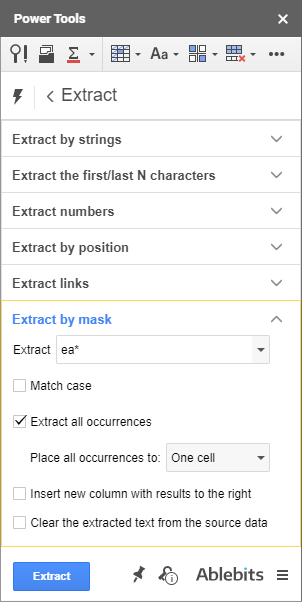 > 8>Taariikhda iyo wakhtiga ka soo saar mareegta wakhtiga
> 8>Taariikhda iyo wakhtiga ka soo saar mareegta wakhtiga Sida gunno ahaan, waxa jira qalab ka yar oo ka soo saari doona taariikhda iyo wakhtiga wakhtiga - waxa loo yaqaan Split Date & Waqtiga.
In kasta oo markii hore loo abuuray in lagu kala qaybiyo wakhtiga, waa si fiicanawood u leh in uu helo mid ka mid ah cutubyada la doonayo si gaar ah:
>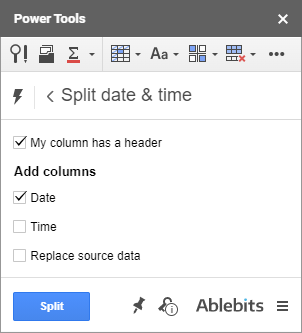 > >Kaliya dooro mid ka mid ah sanduuqyada hubinta iyadoo ku xiran waxaad rabto inaad ka soo saarto -taariikhda ama waqtiga - laga soo bilaabo jaangooyooyinka Google Sheets oo ku dhufo La kala baxaa . Cutubka loo baahan yahay waxaa lagu koobiyi doonaa tiir cusub (ama waxay bedeli doontaa xogta asalka ah haddii aad doorato sanduuqa hubinta ee u dambeeya sidoo kale):
> >Kaliya dooro mid ka mid ah sanduuqyada hubinta iyadoo ku xiran waxaad rabto inaad ka soo saarto -taariikhda ama waqtiga - laga soo bilaabo jaangooyooyinka Google Sheets oo ku dhufo La kala baxaa . Cutubka loo baahan yahay waxaa lagu koobiyi doonaa tiir cusub (ama waxay bedeli doontaa xogta asalka ah haddii aad doorato sanduuqa hubinta ee u dambeeya sidoo kale): > 34>
> Qalabkani sidoo kale waa qayb ka mid ah Qalabka Korontada lagu daro marka marka aad rakibto si aad wax xog ah uga hesho unugyada Google Sheets, waxa ay si buuxda kuu dabooli doontaa. Haddii kale, fadlan faallo ka tag oo waanu kaa caawin doonaa :) > 3> >
